La factura de la luz es algo que ha estado dando miedo a todos los usuarios. Después de varios meses en precios históricos, muchos usuarios se han planteado intentar reducir todo lo posible el consumo de electricidad con el fin de bajar un poco la factura en cuestión. El ordenador, por supuesto, es uno de los dispositivos que más energía puede gastar, y es uno de los primeros que se han desconectado a favor de otros dispositivos de menor consumo, como los móviles o las tablets. Sin embargo, Windows esconde un modo de bajo consumo que te puede ayudar a ahorrar.
Está claro que un ordenador, sobre todo de torre, va a gastar bastante electricidad. Además del consumo de los componentes internos del PC (que puede ser bastante elevado), también hay que sumarle el monitor, los altavoces y todos los accesorios que tengamos conectados.
Por defecto, Windows utiliza un modo de funcionamiento equilibrado, es decir, intenta reducir el consumo cuando está en reposo, o bajo una carga de trabajo baja, y lo aumenta cuando vamos a hacer un uso intensivo de él. Sin embargo, nosotros mismos podemos elegir a mano el tipo de funcionamiento que queremos en función de nuestra prioridad: ahorrar o hacer que Windows vaya más rápido.
Elige el plan de consumo que mejor se adapte
Para cambiar el modo de funcionamiento de Windows 10 y Windows 11, lo que tenemos que hacer es utilizar el buscador del sistema para buscar la entrada «Elegir un plan de energía». Al hacerlo, podremos llegar a una ventana del Panel de Control desde la que vamos a poder elegir cómo queremos que funcione nuestro ordenador y el uso que queremos que haga de la energía.
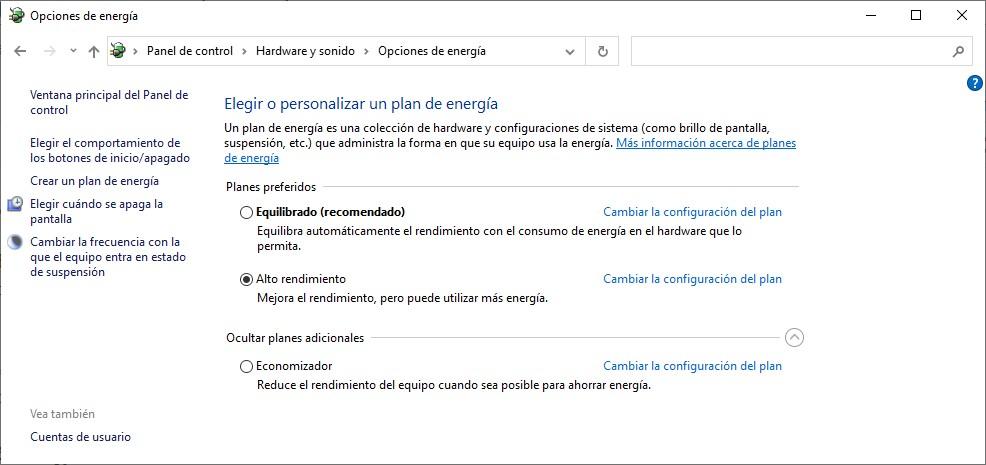
Por defecto, Windows tendrá habilitado el plan de energía «Equilibrado». Este buscará el equilibrio entre ahorro de energía, cuando no lo estemos usando, o un rendimiento mayor cuando sí lo vayamos a usar. Sin embargo, tenemos otros dos modos para elegir.
El primero de los modos es el «Economizador». En este modo, lo que conseguimos es que Windows reduzca al máximo el consumo de energía de manera que podamos ahorrar todo lo que podamos mientras usamos el ordenador. Obviamente esto implica que nuestro PC va a ir algo más lento en términos generales, pero si solo vamos a navegar o a usar un Word, no vamos a notar la diferencia.
El segundo es el modo «Alto rendimiento«. Como su nombre indica, en este modo lo que conseguimos es que nuestro PC vaya mucho más rápido, a cambio de, eso sí, gastar mucha más energía. Perfecto si vamos a jugar con el PC y queremos que el hardware funcione lo mejor posible, aunque recomendado solo para las horas en las que la luz está barata.
¿Y el modo de rendimiento secreto?
Además de los tres modos de funcionamiento anteriores, Windows esconde un cuarto modo de funcionamiento que nos va a permitir ir aún más allá. Este modo se llama «Máximo rendimiento» y viene oculto por defecto en Windows. Como su nombre indica, cuando activamos este modo el hardware empieza a funcionar al 100%, sin restricciones de energía, para poder sacarle el máximo partido al ordenador.
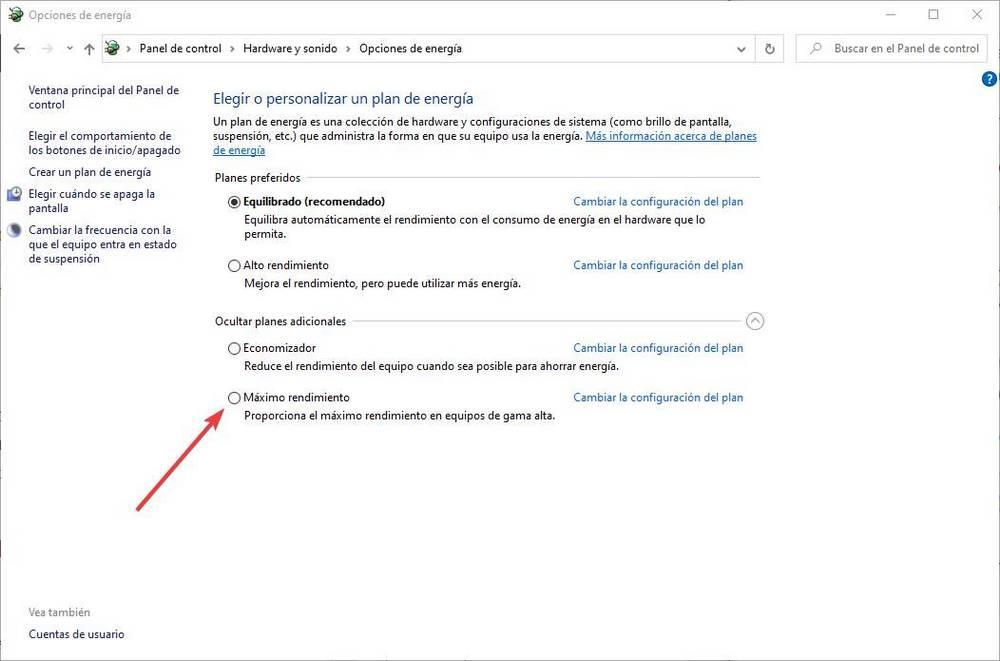
Para activarlo, lo que tenemos que hacer es entrar en una ventana de CMD y ejecutar el siguiente comando:
powercfg -duplicatescheme e9a42b02-d5df-448d-aa00-03f14749eb61
Acto seguido ya podremos verlo dentro de las opciones de energía del sistema, y podremos seleccionarlo para activarlo.

